Jak wyróżnić wszystkie komórki błędów w programie Excel?
Jeśli utworzysz formuły w arkuszu roboczym, pojawienie się niektórych wartości błędów będzie nieuniknione. Czy możesz jednocześnie zaznaczyć wszystkie te komórki, które zawierają wartości błędów w arkuszu? Plik Formatowanie warunkowe narzędzie w programie Excel może pomóc w rozwiązaniu tego problemu.
Podświetl wszystkie komórki błędów za pomocą formatowania warunkowego w programie Excel
Wybierz i zaznacz wszystkie komórki błędów za pomocą Kutools for Excel ![]()
 Podświetl wszystkie komórki błędów za pomocą formatowania warunkowego w programie Excel
Podświetl wszystkie komórki błędów za pomocą formatowania warunkowego w programie Excel
Poniższe kroki pokażą Ci, jak złożyć wniosek Formatowanie warunkowe aby podświetlić wszystkie komórki zawierające błędy.
1Wybierz zakres lub cały arkusz, do którego chcesz zastosować Formatowanie warunkowe.
2.Następnie kliknij Strona główna > Formatowanie warunkowe > Nowa zasadazobacz zrzut ekranu:

3, w Nowa reguła formatowania okno dialogowe, wybierz Użyj formuły, aby określić, które komórki należy sformatować opcję, a następnie wpisz tę formułę = CZY.BŁĄD (A1) (A1 wskazuje pierwszą komórkę w wybranym zakresie, możesz ją zmienić w razie potrzeby) na Formatuj wartości tam, gdzie ta formuła jest prawdziwa pole tekstowe. Zobacz zrzut ekranu:

4. Następnie kliknij utworzony przycisk i w Formatowanie komórek W oknie dialogowym wybierz jeden kolor, którego chcesz użyć Wypełniać tab, zobacz zrzut ekranu:
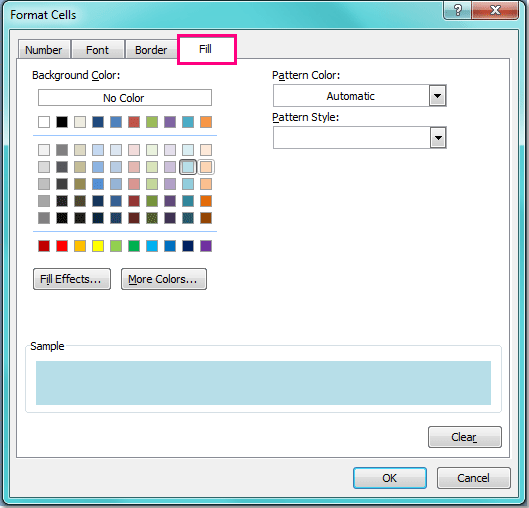
5. Po wybraniu koloru kliknij OK > OK aby zamknąć okna dialogowe, a wszystkie komórki wartości błędów zostały podświetlone, jak pokazano na poniższym zrzucie ekranu:
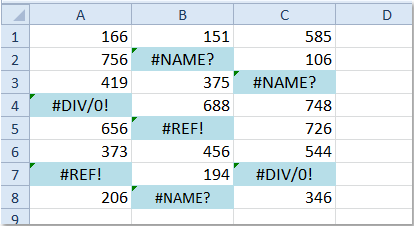
Note: Formatowanie warunkowe narzędzie jest funkcją dynamiczną, jeśli utworzysz inne wartości błędów w wybranym zakresie, zostaną one również podświetlone.
 Wybierz i zaznacz wszystkie komórki błędów za pomocą Kutools for Excel
Wybierz i zaznacz wszystkie komórki błędów za pomocą Kutools for Excel
Jeśli chcesz zaznaczyć i podświetlić komórki błędów, możesz użyć Kutools dla programu Excel'S Wybierz komórki z wartością błędu narzędzie, a następnie zaznacz je swoim ulubionym kolorem.
| Kutools dla programu Excel, ponad 300 przydatne funkcje, ułatwiają pracę. |
Po bezpłatna instalacja Kutools dla programu Excel, wykonaj poniższe czynności:
1. Wybierz komórki, w których chcesz znaleźć komórki błędów, kliknij Kutools > Wybierz > Wybierz komórki z wartością błędu. Zobacz zrzut ekranu:

2. Następnie zaznaczone są wszystkie komórki błędów i kliknij Strona główna > Kolor wypełnienia aby wybrać kolor do pokolorowania komórek błędów. Zobacz zrzut ekranu:

 Szybko zaznacz wszystkie błędy
Szybko zaznacz wszystkie błędy
Podobne artykuły:
Jak wyróżnić komórki za pomocą linków zewnętrznych w programie Excel?
Jak wyróżnić / warunkowo formatować komórki za pomocą formuł w programie Excel?
Jak wyróżnić liczby nieparzyste lub parzyste w programie Excel?
Jak wybrać komórki z wartościami błędów w programie Excel?
Najlepsze narzędzia biurowe
Zwiększ swoje umiejętności Excela dzięki Kutools for Excel i doświadcz wydajności jak nigdy dotąd. Kutools dla programu Excel oferuje ponad 300 zaawansowanych funkcji zwiększających produktywność i oszczędzających czas. Kliknij tutaj, aby uzyskać funkcję, której najbardziej potrzebujesz...

Karta Office wprowadza interfejs z zakładkami do pakietu Office i znacznie ułatwia pracę
- Włącz edycję i czytanie na kartach w programach Word, Excel, PowerPoint, Publisher, Access, Visio i Project.
- Otwieraj i twórz wiele dokumentów w nowych kartach tego samego okna, a nie w nowych oknach.
- Zwiększa produktywność o 50% i redukuje setki kliknięć myszką każdego dnia!
